SDカードブート
eMMCでの起動は確認できたところで、SDカードブートを試してみる。
SDカードに書き込むイメージは、公式サイトの最新のイメージを使う。
https://beagleboard.org/latest-images
この中から、 Debian 9.3 2018-01-28 4GB SD LXQT をダウンロードする。
ダウンロードしたイメージをSDカードに書き込むには、Win32DiskImagerを使う。
使い方は、以下のサイトが詳しい。
基本的には、イメージを選んで書き込むだけ。
SDカードは、一つのパーティションで作成される。
SDカードのイメージを書き込んだら、BeagleBoneBlackにSDカードを入れて起動する。新しいカーネルで起動すればOK。
動作確認
BeagleBoneBlackの箱を開けて、まずは動作確認を行う。
WindowsPCとBeagleBoneBlackをUSB-シリアルで接続する。
USB-シリアルはTTL-232R-3V3を使う。
BeagleBoneBlack側の接続は、J1コネクタを使用して、電源側の1ピン(ACジャック側)がGNDなので黒い線を繋ぐようにする。こんな感じ↓

USBはWindonws側に接続し、TeraTermの設定で起動する。
- ボーレート:115200
- データ:8ビット
- パリティ:なし
- ストップビット:1ビット
- フロー制御:なし
この状態で電源を供給すると、eMMCに書き込まれたLinuxが起動する。
(文字化けする場合には再接続して、リセットするとOK)
起動後
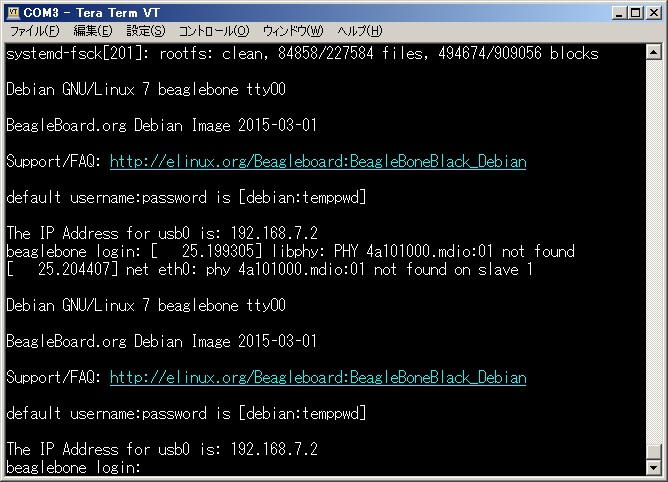
Beagle Bone Black購入
Linuxの勉強用にBeagle Bone Blackを購入。
ラズベリーパイも考慮に入れたけど、JTAGコネクタがないらしいので却下。
【購入品】
- BeagleBone Black (Element14製): マイコン関連 秋月電子通商 電子部品 ネット通販
-
超小型スイッチングACアダプター5V2A 入力100V〜240V GF12−US0520: 電源一般 秋月電子通商 電子部品 ネット通販
- マイクロSDカード
- HDMIーDVIケーブル
BeagleBoneBlack(以下BBB)のHDMI端子はマイクロなので要注意。
HDMIーDVIケーブルはモニタにDVI端子までしかなかったため。通常はHDMIケーブルでOK。
参考にした本はこれ。

LinuxガジェットBeagleBone BlackでI/O: ハードウェア制御の大本命! (インターフェースSPECIAL)
- 作者: インターフェース編集部
- 出版社/メーカー: CQ出版
- 発売日: 2014/07/10
- メディア: 単行本
- この商品を含むブログを見る
HDMIモニタほしい。
テスト
ブログのテスト